W obszarze cyfrowej obróbki obrazów Photoshop oferuje wiele funkcji i narzędzi. Przy pierwszym spojrzeniu na interfejs programu główne menu może wydawać się przytłaczające. Dlatego kluczowe jest zapoznanie się z różnymi menu, aby zwiększyć wydajność pracy. W tym przewodniku otrzymasz usystematyzowany przegląd najważniejszych menu i ich zastosowania w Photoshopie.
Najważniejsze wnioski
- Preferencje Photoshopa są kluczowe dla dostosowania twojego sposobu pracy.
- Wiele funkcji w głównym menu nie jest koniecznych, gdyż wiele czynności można wykonywać efektywniej za pomocą palet narzędzi.
- Najczęstsze akcje, takie jak zapisywanie, importowanie i edycja plików, powinny być dobrze dostępne w głównym menu.
- Szczególnie filtrowanie i stosowanie efektów oferuje wiele kreatywnych możliwości.
Instrukcja krok po kroku
1. Dostosuj preferencje
Przede wszystkim warto przejrzeć preferencje Photoshopa, aby spersonalizować program. W głównym menu wybierz „Edycja“, a następnie „Preferencje“. Tutaj możesz skonfigurować wiele opcji, które usprawnią twoją pracę.
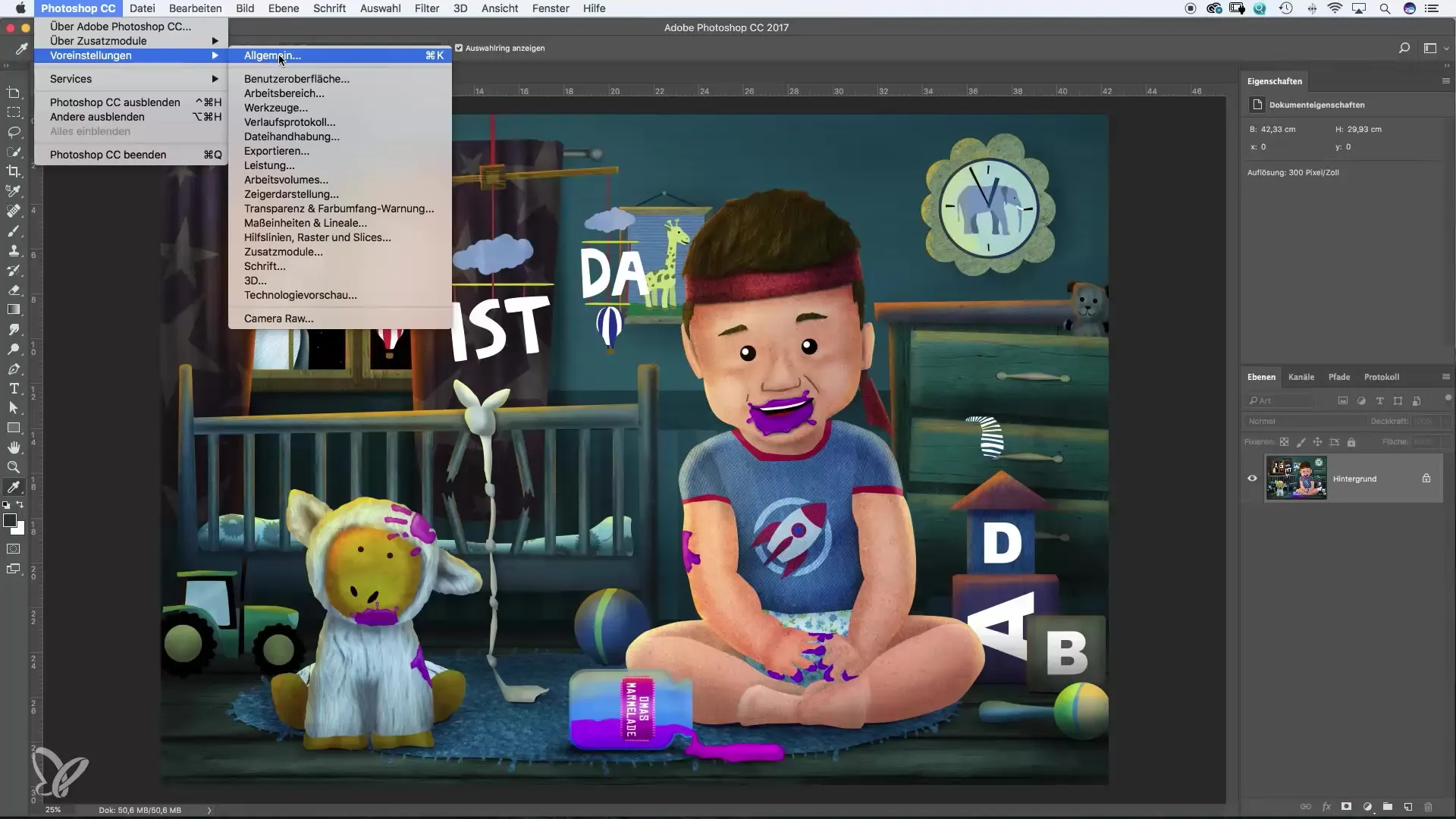
2. Zapisz plik
Jednym z kluczowych elementów pracy w Photoshopie jest zapisywanie plików. Opcje zapisu znajdziesz w menu „Plik“. Masz do wyboru „Zapisz“ i „Zapisz jako“. Te opcje są niezbędne, aby zabezpieczyć twoją pracę.
3. Edycja obrazu
Następnym krokiem jest edycja obrazów. Przejdź w głównym menu do „Obraz“. Tutaj możesz wykonać podstawowe korekty, takie jak dostosowanie odcienia i nasycenia. Pamiętaj, że obecnie istnieją znacznie bardziej intuicyjne metody przeprowadzania tych korekt za pomocą paneli. Opcje z menu są jednak dobrym punktem wyjścia.
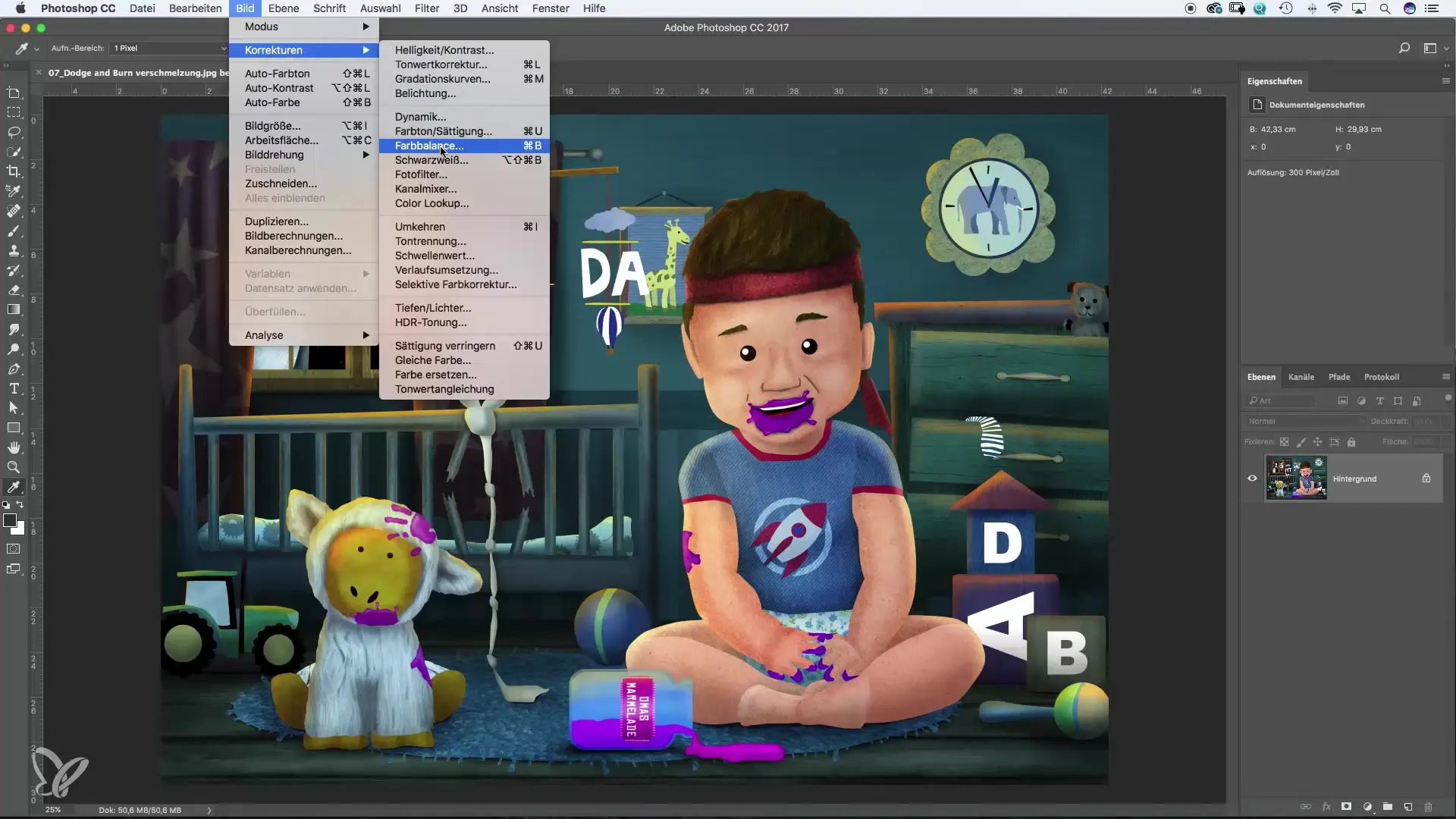
4. Tworzenie warstw
Warstwy to ważna koncepcja w Photoshopie, zarządza się nimi w menu „Warstwy“. Możesz tu utworzyć nowe obszary kolorystyczne lub puste warstwy, aby lepiej kontrolować swój projekt. Praca na warstwach daje elastyczność i umożliwia wprowadzanie zmian w sposób niedestrukcyjny.
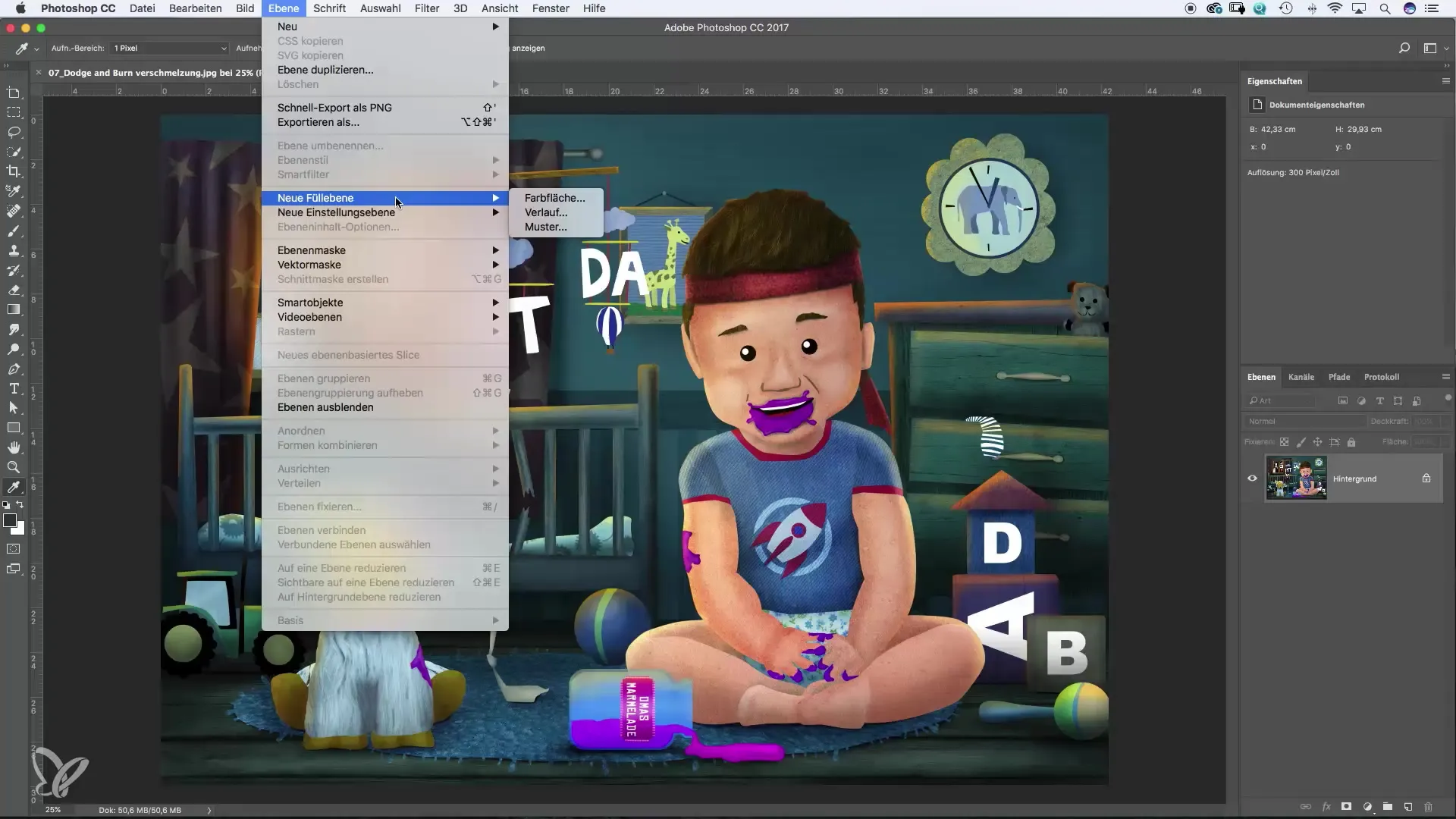
5. Teksty i czcionki
Do pracy z tekstem również używasz menu. Znajdziesz tam wszystkie niezbędne opcje edycji tekstu. Zaleca się jednak wypróbować także inne metody, ponieważ tworzenie tekstu za pomocą narzędzi jest często bardziej efektywne.
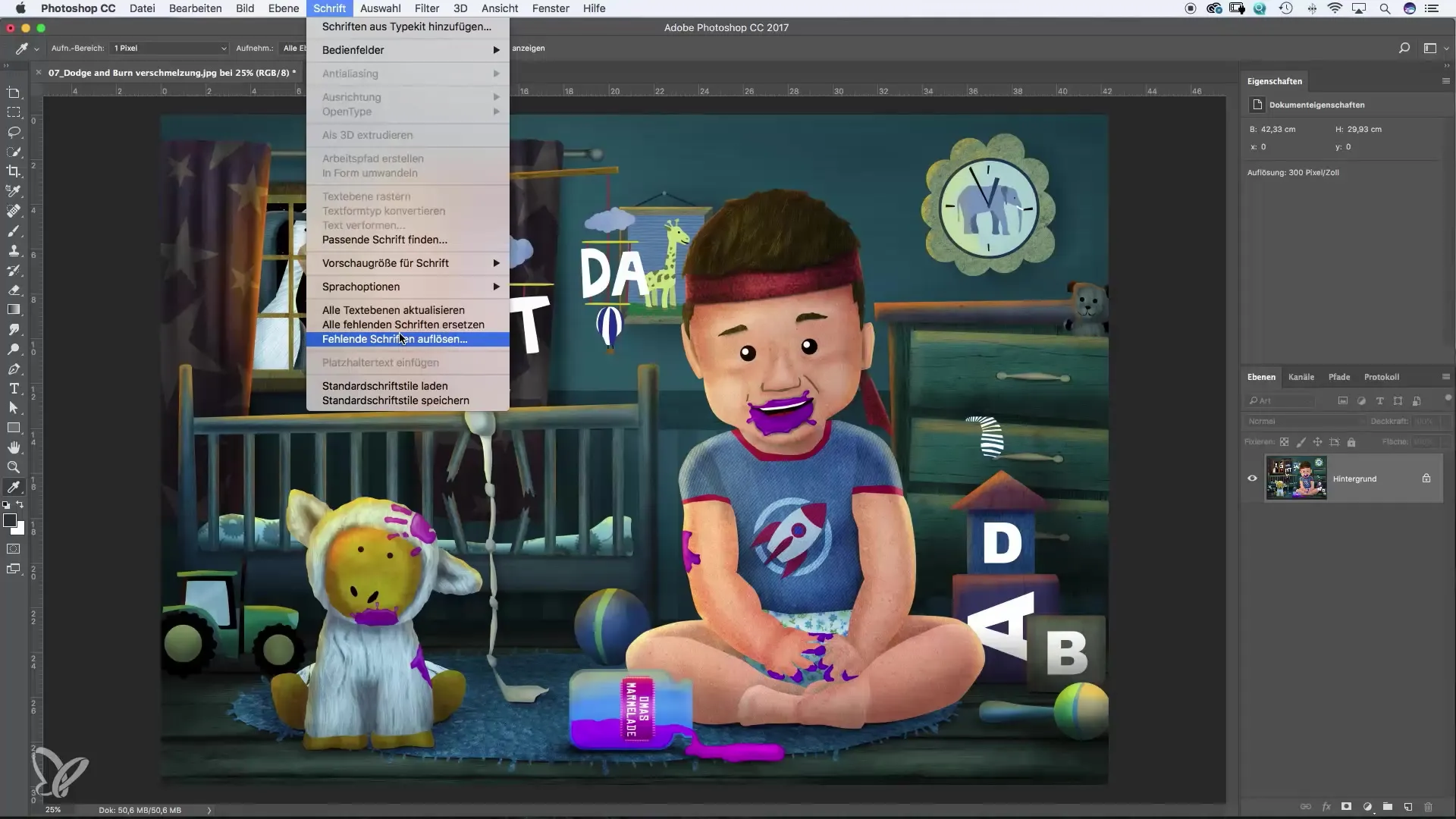
6. Tworzenie zaznaczeń
Kolejnym istotnym elementem są narzędzia zaznaczania. W menu „Zaznacz“ możesz wypróbować różne metody zaznaczania. W szczególności zakres kolorów jest przydatny do izolowania konkretnych części obrazu.
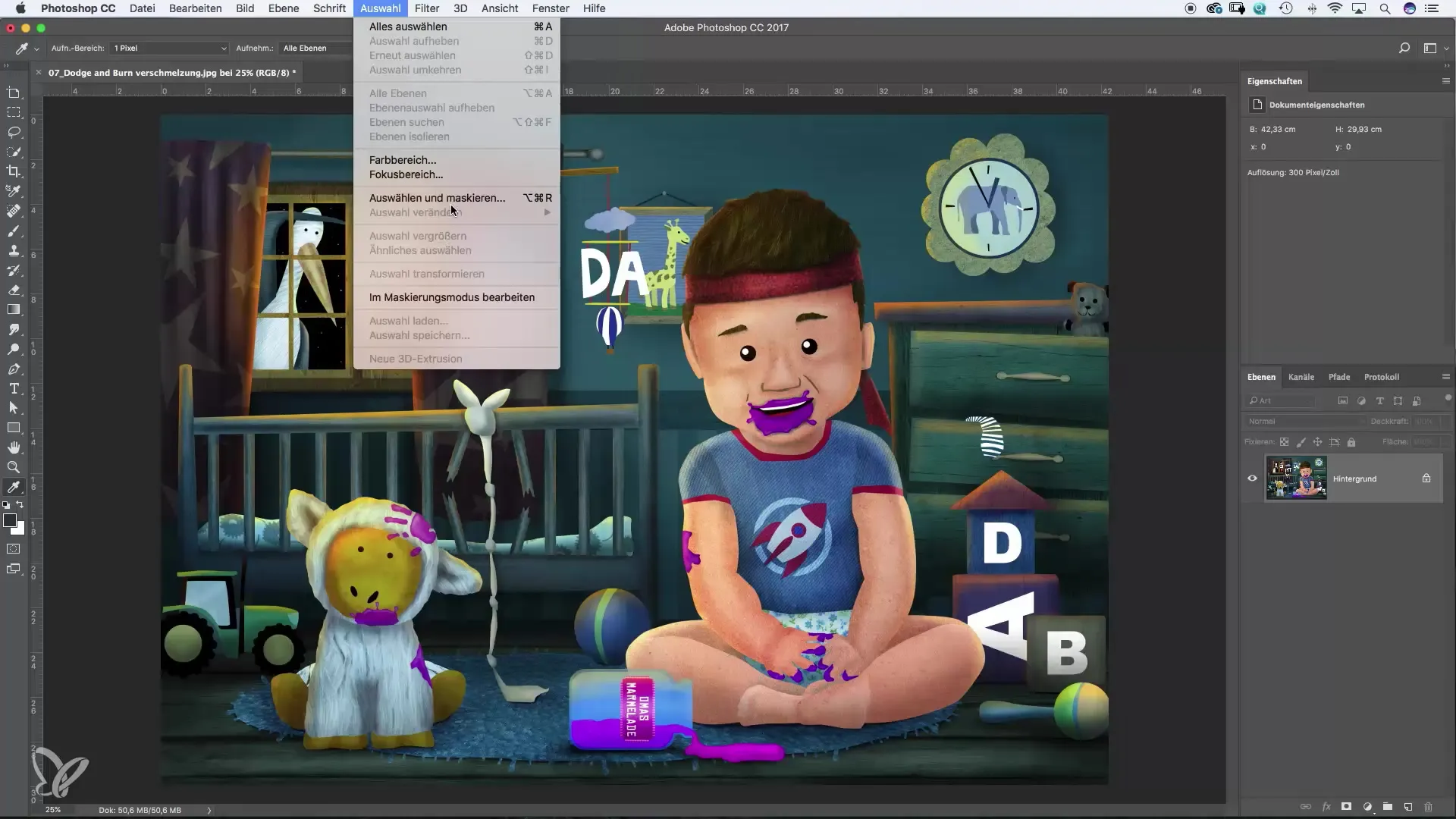
7. Stosowanie filtrów
Funkcja filtrów ma kluczowe znaczenie w pracach kreatywnych. Znajdziesz ją w menu „Filtr“. Tutaj możesz eksperymentować z różnymi efektami, aby nadać obrazom pożądany wygląd. Szczególnie galeria filtrów oferuje wiele kreatywnych opcji.
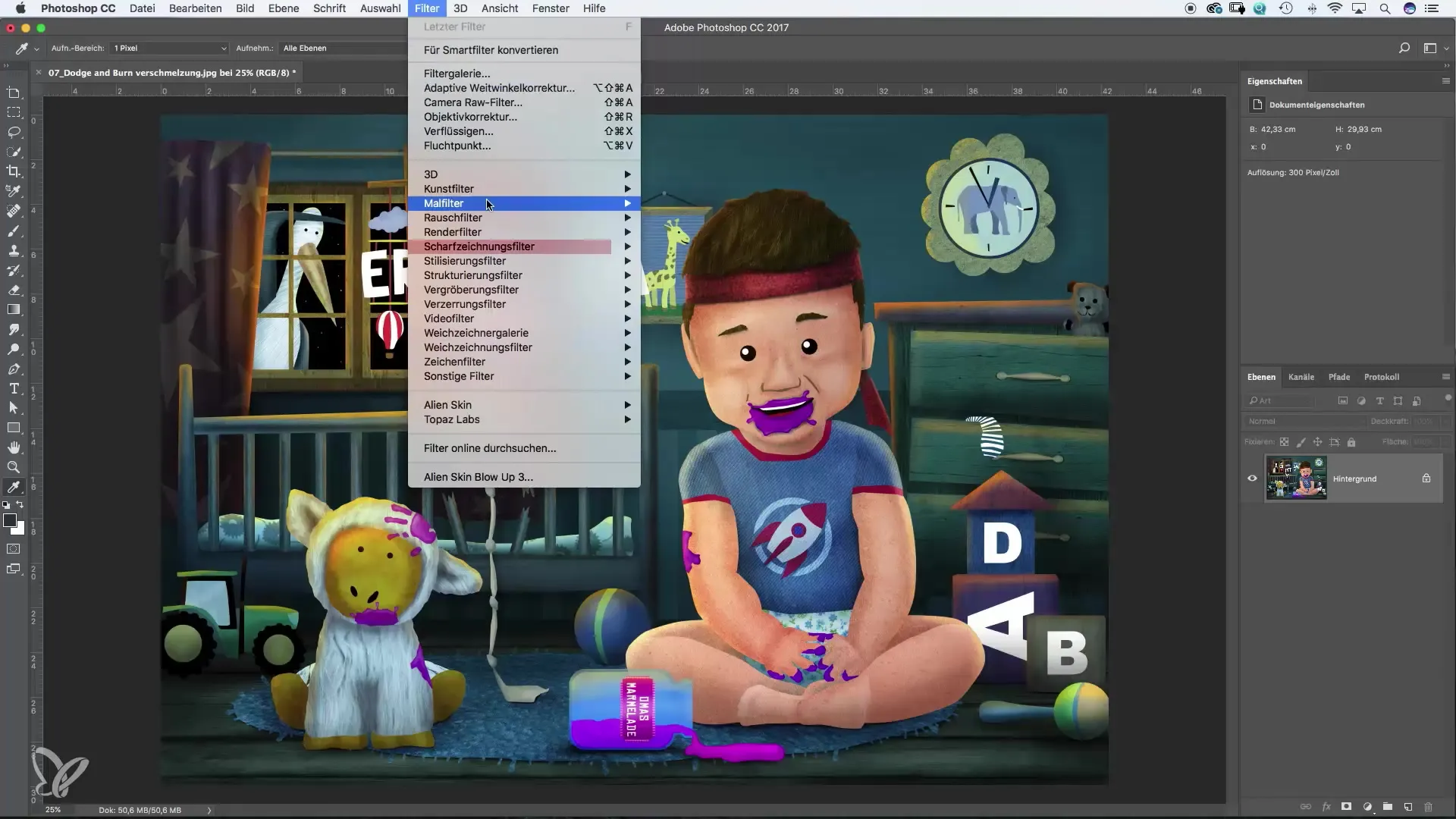
8. Funkcje 3D
Jeśli interesuje cię tworzenie grafik 3D, powinieneś zbadać opcję „3D“. Pamiętaj jednak, że moduł 3D w Photoshopie jest bardzo rozbudowany i może wymagać osobnego szkolenia.
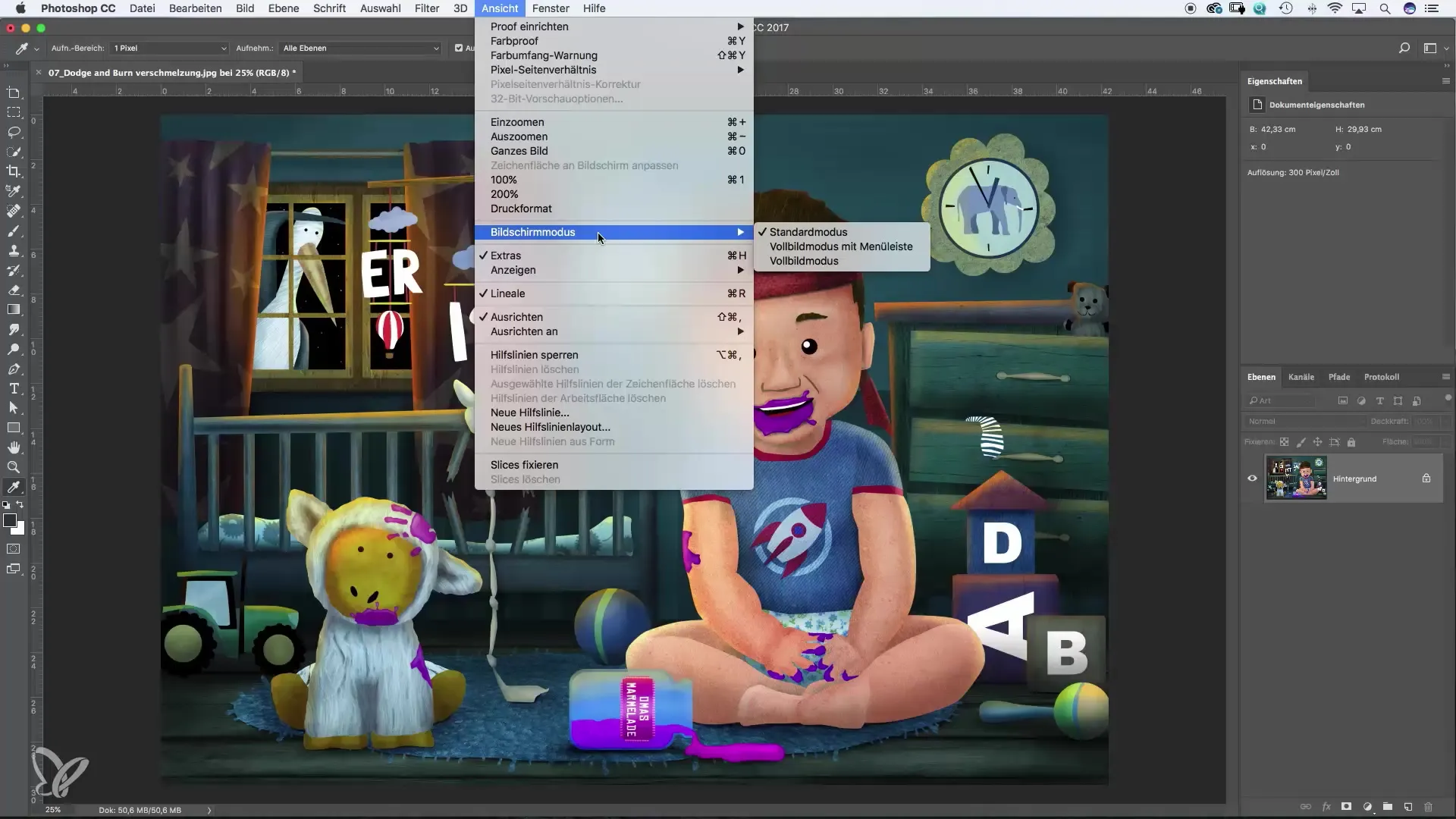
9. Okna i panele
Menu „Okno“ jest kluczowe, aby aktywować wszystkie potrzebne panele. Możesz na przykład włączyć warstwy, kanały lub palety. Te panele są niezbędne w pracy i pozwalają lepiej zorganizować przestrzeń roboczą.
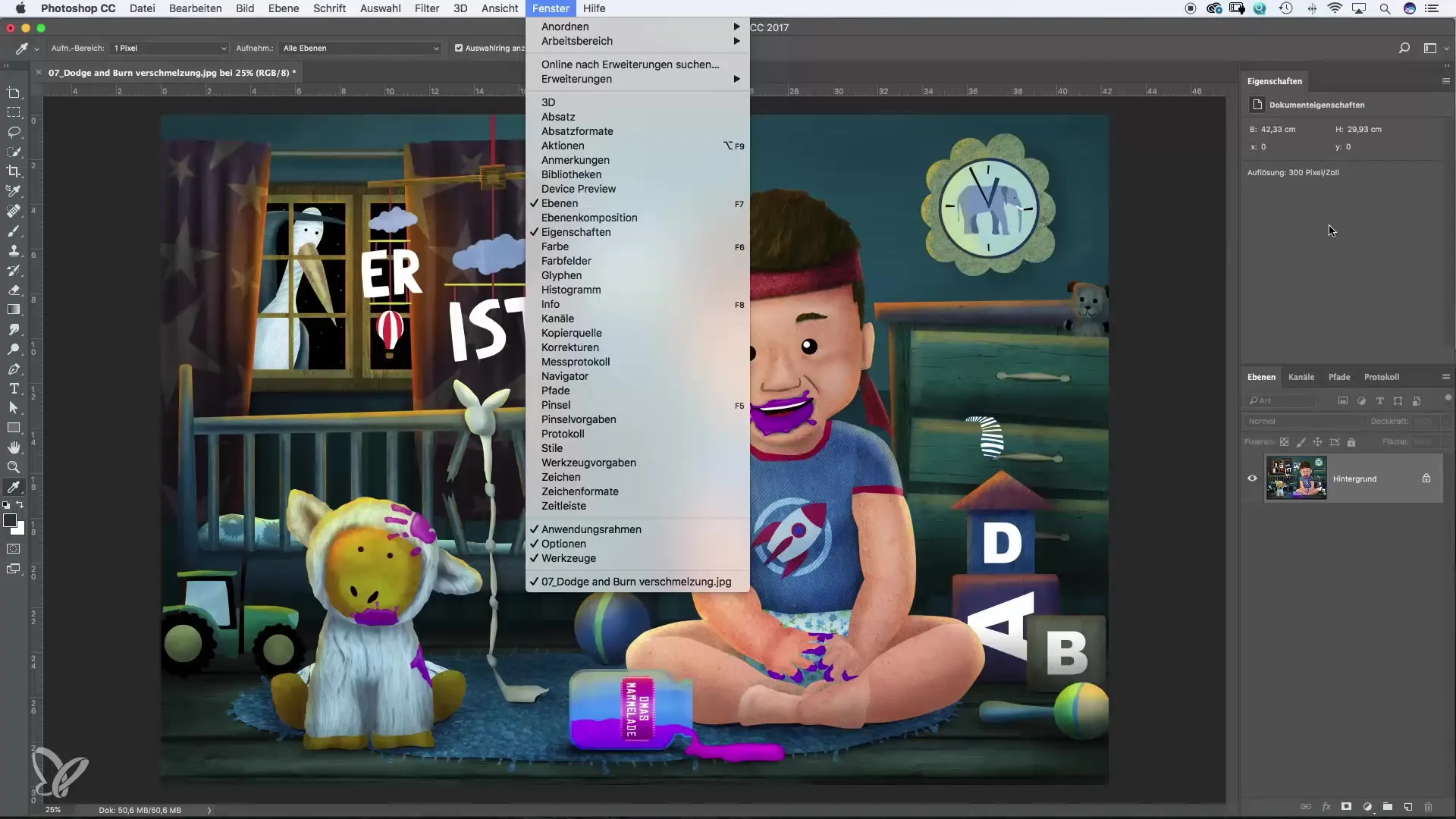
10. Pomoc i wsparcie
Jeśli napotkasz problemy, w menu „Pomoc“ znajdziesz zasoby online i wsparcie od Adobe. Ta funkcja jest przydatna, gdy masz konkretne pytania lub musisz szybko rozwiązać problem.
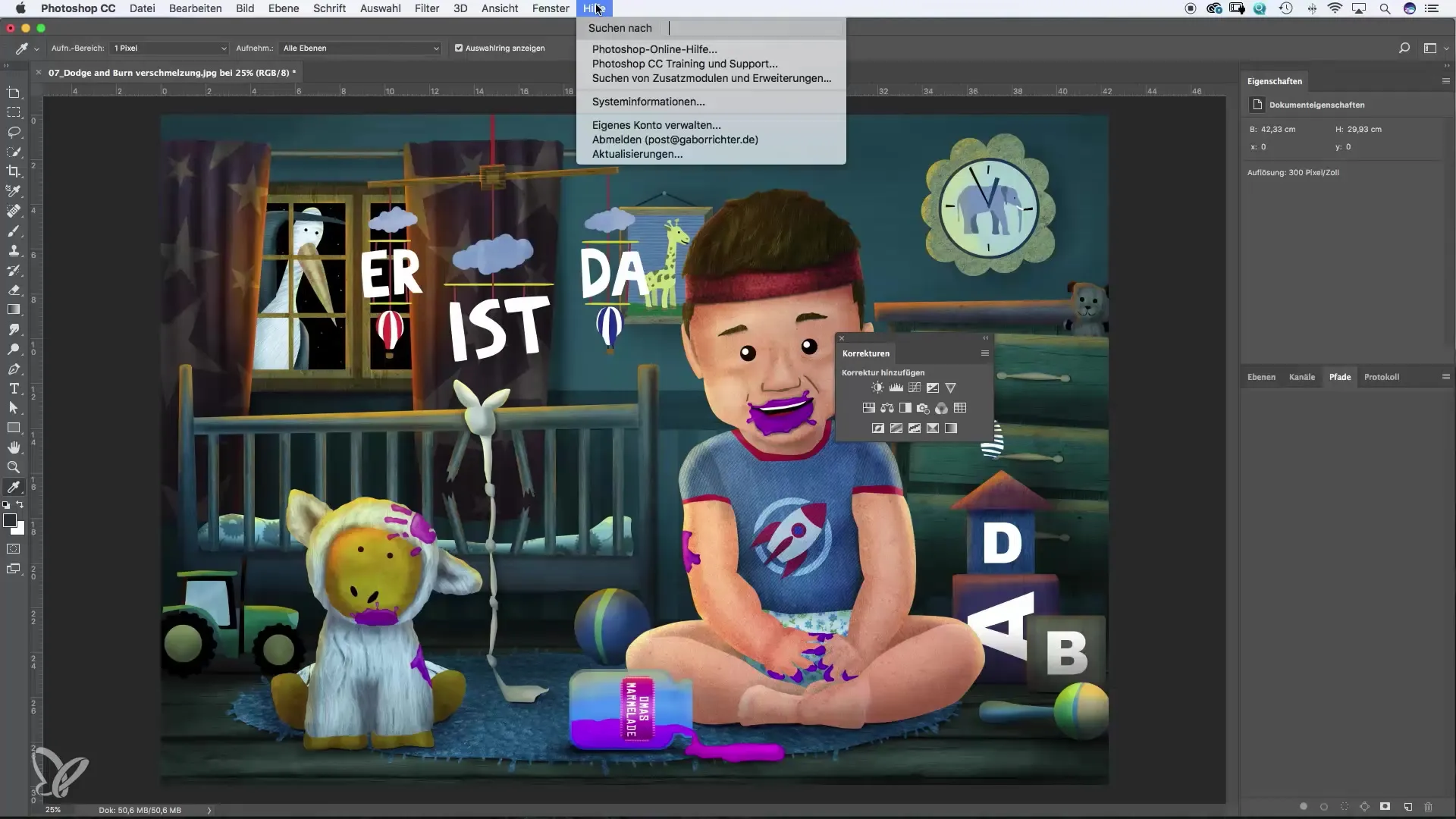
Podsumowanie – kompleksowy przegląd głównego menu Photoshopa
Efektywne korzystanie z głównego menu w Photoshopie może znacznie zwiększyć twoją produktywność. Zapoznając się z różnymi pozycjami menu, będziesz mógł opracować wydajne procesy pracy i w pełni wykorzystać kreatywne możliwości.
Najczęściej zadawane pytania
Które preferencje warto dostosować w pierwszej kolejności?Zaleca się sprawdzić ogólne ustawienia pracy i opcje zarządzania kolorem.
Gdzie znajdę funkcję zapisywania?Funkcja zapisywania znajduje się w menu „Plik“.
Jak najlepiej pracować na warstwach?Używaj palety warstw, aby oddzielnie edytować różne elementy w swoim projekcie i pracować w sposób niedestrukcyjny.
Które filtry są szczególnie interesujące?Galeria filtrów oferuje wiele kreatywnych opcji, zwłaszcza do fotomanipulacji.
Czy istnieją pomocne samouczki dla Photoshopa?Tak, Adobe udostępnia liczne samouczki i zasoby przydatne do rozwoju umiejętności.


